
Biblioteka Pedagogiczna w Głogowie
Powiatowe Centrum Poradnictwa Psychologiczno-Pedagogicznego i Doskonalenia Nauczycieli
Instrukcja wyszukiwania w katalogach
i bazach Biblioteki Pedagogicznej
I. Wyszukiwanie w katalogach i składanie zamówienia
1. Należy otworzyć stronę WWW:
http://aleph.dbp.wroc.pl:8991/F/?func=find-b-0&local_base=glo
2. Katalogi można przeszukiwać poprzez opcje Indeksy lub Wyszukiwanie
3. Po wyświetleniu listy dla wybranej pozycji należy w kolumnie Zasób kliknąć Głogów
4. Na otwartej stronie z danymi zasobu dla wybranego egzemplarza należy kliknąć Zamówienie (w pierwszej kolumnie tabeli). Brak tego słowa może świadczyć o tym, że dany egzemplarz nie może być zamówiony.
5. Jeżeli czytelnik nie zalogował się wcześniej, system poprosi o wprowadzenie nr karty i hasła.
6. Po zidentyfikowaniu się w systemie, pojawi się strona Zamówienie.
7. Jeżeli pozycja jest zamawiana do Wypożyczalni należy kliknąć Dalej.
8. Jeżeli pozycja jest zamawiana do Czytelni należy przed kliknięciem Dalej wypełnić dolną część zamówienia
9. Po kliknięciu ukaże się strona Potwierdzenie dodatkowych informacji zamówienia, należy kliknąć Dalej.
10. Zamówienie zostanie zarejestrowane. W tym momencie czytelnik może sprawdzić, czy zamówienie znajduje się na jego koncie.
II. Kontrola konta
1. Na stronie głównej katalogów należy w górnej ramce wybrać opcję Moje konto.
2. Pojawia się strona, na której, po zalogowaniu się można sprawdzić stan swojego konta (login: numer karty; hasło: data uodzenia rok-miesiąc-dzień np. 19961203).
3. Aby obejrzeć szczegóły poszczególnych transakcji, należy kliknąć w ich podkreślone nazwy.
III. Zamiana hasła
Czytelnik może zmienić swoje hasło w momencie sprawdzania stanu swojego konta.
Formularz do dokonania zmiany, otwiera się po kliknięciu w opcję Hasło (pod górną ramką, po prawej stronie).
IV. Przedłużenie terminu zwrotu książek
1. W celu przedłużenia terminu zwrotu książek należy w górnej ramce wybrać opcję Moje konto. Jeżeli czytelnik nie zalogował się wcześniej, należy to zrobić teraz. Następnie proszę kliknąć opcję Wypożyczenia.
2. Jeżeli czytelnik chce przedłużyć wszystkie książki, to na otwartej stronie musi kliknąć opcję Przedłuż wszystkie (pod górną ramką, po prawej stronie).
3. Jeżeli natomiast czytelnik chce przedłużyć pojedyncze pozycje, musi kliknąć na nr książki (po lewej stronie)
4. Po kliknięciu ukaże się strona Szczegóły wypożyczeń. Należy wybrać opcję Przedłuż.
UWAGA:
Należy pamiętać o wylogowaniu się z systemu po skończeniu pracy, służy do tego opcja Koniec sesji. Pozostawienie otwartej sesji umożliwia dokonywanie zamówień na otwartym koncie przez osoby trzecie.